5 Perangkat Lunak Penghapusan Hard Drive Gratis Terbaik Yang Menghapus Data Anda Secara Permanen
Diterbitkan: 2022-02-13Ingin menghapus file, folder selamanya di komputer Anda? Anda dapat menggunakan salah satu dari perangkat lunak penghapusan hard drive gratis ini sehingga bahkan perangkat lunak pemulihan Data Teratas seperti Wondershare Recoverit tidak dapat memulihkan file dan folder tersebut.
- Terkait: Wondershare recovery Review dan hasil tes
Daftar isi
Mengapa saya harus menggunakan aplikasi penghapus data?
Berikut hal menarik yang harus Anda ketahui setelah Anda menghapus file di komputer Anda. Artinya, jika Anda menghapus sebuah file di komputer Anda, maka file tersebut langsung dihapus dari lokasi tertentu dan dipindahkan ke Recycle Bin. Sekarang jika Anda menghapus file itu dari Recycle Bin juga, maka Anda mungkin berpikir bahwa file tersebut dihapus secara permanen dari komputer Anda.
Namun dengan menggunakan software recovery, file yang terhapus dapat dikembalikan ke lokasi sebelumnya. Ini adalah hal luar biasa yang harus Anda ketahui. Jika Anda ingin menghapus file pribadi Anda secara permanen di komputer Anda sedemikian rupa bahkan perangkat lunak pemulihan tidak akan mengembalikan file tersebut di masa mendatang, maka file yang dihapus tersebut harus ditimpa oleh data acak beberapa kali dengan menggunakan aplikasi penghapus data. Di sini aplikasi penghapus data memungkinkan Anda untuk menghapus file pribadi yang dipilih di komputer Anda secara permanen tanpa pemulihan.
Bagaimana cara menghapus file secara permanen dari komputer saya tanpa pemulihan?
Jika Anda ingin menghapus file dari komputer Anda tanpa pemulihan, maka file tersebut harus ditimpa oleh data acak atau nilai nol beberapa kali dengan menggunakan aplikasi penghapus data. Setelah ditimpa dengan data acak beberapa kali, maka file tersebut dihapus secara otomatis oleh aplikasi penghapus data. Setiap kali sebuah file ditimpa dengan data acak atau nilai nol beberapa kali, maka data asli dalam file tersebut akan hilang. Sekarang jika file yang ditimpa itu dipulihkan, maka tidak ada gunanya. Dengan menggunakan aplikasi penghapus data, Anda dapat menghapus file dari komputer Anda tanpa pemulihan.
- Anda Mungkin Menyukai: 3 Cara Untuk Menemukan dan Menghapus File Duplikat di Windows
- 3 Cara Menghapus / Menghapus Kontak Duplikat Di Android ATAU Menggabungkan Kontak Duplikat Android
5 perangkat lunak Penghapusan Hard Drive Gratis Terbaik
Berikut ini adalah Top 5 Free Hard Drive Wipe software yang membantu Anda untuk menghapus file dan folder Anda secara permanen dari komputer Anda tanpa pemulihan.
- Penghapus Aman
- Hapus File
- Freeraser
- Penghapus
- Penghancur File Alternatif
1. Penghapus Aman
Secure Eraser adalah aplikasi canggih yang canggih, sederhana, dan paling ramah pengguna yang menimpa file dan folder Anda yang terhapus beberapa kali, hampir 35 kali sehingga file dan folder yang dihapus tidak akan pernah dapat dipulihkan di masa mendatang di komputer Anda bahkan dengan menggunakan pemulihan khusus yang berbeda. alat perangkat lunak. Tentunya ini adalah fitur penting dari aplikasi Secure Eraser yang harus Anda ingat.
Secure Erases menggunakan 5 metode penghapusan yang kuat atau algoritma penghapusan untuk menghapus file yang Anda pilih di komputer Anda.
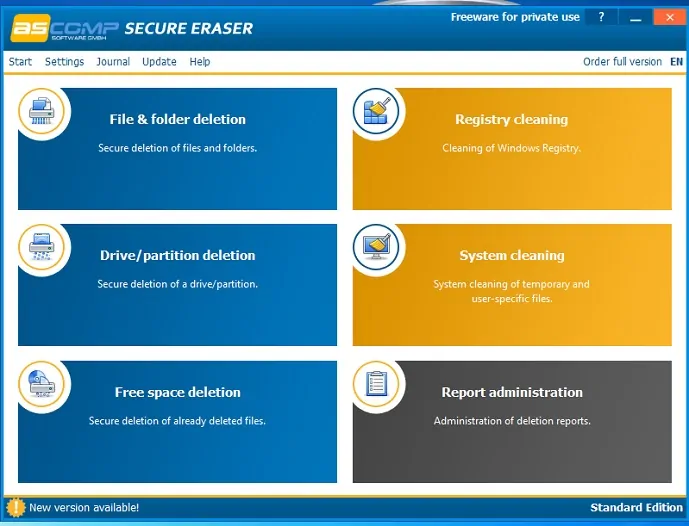
Secure Eraser dapat melakukan tugas-tugas berikut, yang mungkin muncul di halaman permulaannya
- Penghapusan file & folder,
- Pembersihan registri,
- Penghapusan drive/partisi,
- Pembersihan sistem,
- Penghapusan ruang kosong dan
- Administrasi laporan
Dengan mengklik opsi pertama "Penghapusan file & folder", Anda dapat menghapus file dan folder yang Anda pilih selamanya di luar pemulihan di sistem Anda. Dengan cara yang sama, Anda dapat menggunakan opsi lain sebagai kebutuhan Anda.
Kelebihan Penghapus Aman
- Paling Kuat, Mudah digunakan dan paling ramah pengguna sehingga file yang dihapus tidak akan pernah dapat dipulihkan.
- Timpa file, folder, Recycle Bin, Drive Anda yang dihapus dengan data acak hampir 35 kali.
- Alat yang paling signifikan yang memiliki 5 metode menyeka.
- Alat efisien yang menghapus file & folder dengan aman.
Kontra Penghapus Aman
- Tidak dapat menghapus file yang dilindungi
- Dibutuhkan agak banyak waktu untuk menghapus file dan folder.
- Jika Anda mengklik opsi "Bantuan" pada aplikasi Secure Eraser untuk mengetahui lebih detail tentang Secure Eraser, maka topik bantuan yang luar biasa tidak tersedia dalam bahasa Inggris tetapi dalam bahasa Jerman.
2. Hapus File
"WipeFile" adalah aplikasi gratis yang hebat yang menimpa file dan folder Anda yang dihapus hampir 35 kali sehingga file dan folder yang dihapus tidak akan pernah dapat dipulihkan di masa mendatang di komputer Anda bahkan dengan menggunakan perangkat lunak pemulihan khusus. Pastinya, ini adalah hal yang luar biasa!.
Pada saat meluncurkan aplikasi WipeFile untuk pertama kalinya, bahasa default adalah bahasa Jerman. Anda dapat mengubah pengaturan bahasa ke "Bahasa Inggris" dengan mengklik opsi "Ekstra", lalu "Sprache/Bahasa" dan kemudian "Bahasa Inggris".
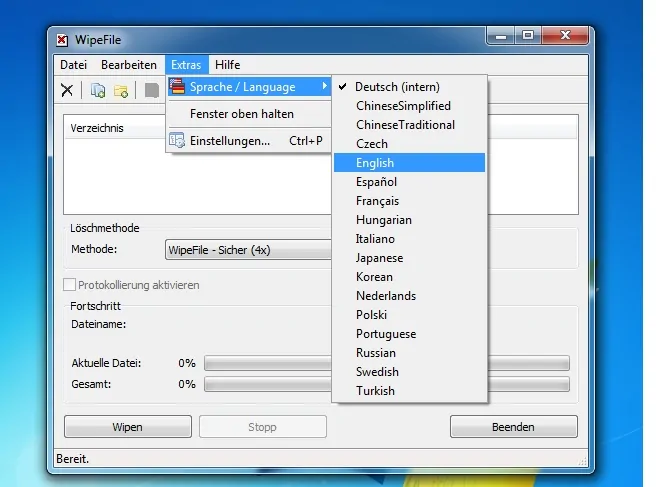
Sekarang Anda dapat menghubungkan aplikasi WipeFile dengan Bahasa Inggris.
Untuk menghapus file, klik opsi “Edit”, lalu “Tambahkan file…”, lalu pilih file yang ingin Anda hapus dan kemudian “OK”. Sekarang pilih metode penghapusan apa pun dari 14 metode dan kemudian klik opsi "Hapus" dan kemudian "OK" untuk menghapus file yang dipilih secara permanen dari komputer Anda dan tidak akan dapat dipulihkan di masa mendatang.
Kelebihan WipeFile
- Sederhana, User-friendly dan tidak memerlukan spesialis.
- Menimpa file dan folder yang dihapus dengan data acak hampir 35 kali.
- Maksimum 14 metode menyeka dapat diakses.
- Sebuah aplikasi yang paling kuat sehingga file yang dihapus tidak akan pernah bisa dipulihkan.
- Program bagus yang menghapus file dengan aman, aman, dan cepat.
Kekurangan dari WipeFile
Jika Anda mengklik opsi "Bantuan" pada aplikasi WipeFile untuk mengetahui detail lebih lanjut tentang WipeFile, maka topik bantuan yang luar biasa tidak tersedia dalam bahasa Inggris tetapi dalam bahasa Jerman.

3. Freeraser
Freeraser juga disebut sebagai recycle bin alternatif untuk pengguna windows adalah aplikasi yang ramah pengguna dan kuat yang menghapus file yang Anda pilih di komputer dengan aman, aman tanpa memulihkan dengan alat perangkat lunak pemulihan apa pun dalam waktu dekat.
Untuk mengetahui fitur Freeraser, instal dari halaman web resminya. Setelah proses instalasi selesai, Ikon Freeraser muncul di desktop Anda. Ikon ini memiliki opsi "Ukuran ikon" dan "Transparansi" sehingga Anda dapat mengubah ukuran ikon menjadi Ekstra Besar, Besar, Sedang, Kecil, dan Ekstra Kecil, sesuai keinginan. Anda juga dapat mengatur efek transparansi Ikon.
Ikuti langkah-langkah untuk menghapus file yang Anda pilih selamanya dengan menggunakan Freeraser.
Langkah 1: Berikan klik kanan pada ikon Freeraser di desktop komputer Anda.
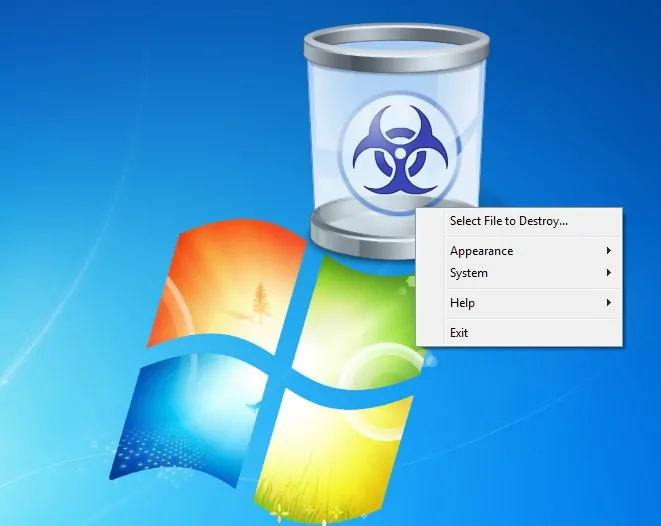
Langkah 2: Klik pada opsi “Select File to Destroy…”. Kemudian pilih file yang ingin Anda hapus. Setelah memilih file, klik pada opsi "Buka" dan kemudian "Lanjutkan".
Langkah 3: Sekarang file Anda berhasil dihapus di komputer Anda. Sebenarnya, Freeraser memiliki tiga "Mode Penghancuran" yang kuat untuk menghancurkan file Anda. Mode penghancuran itu adalah
- Cepat
- Dipaksa
- Terakhir
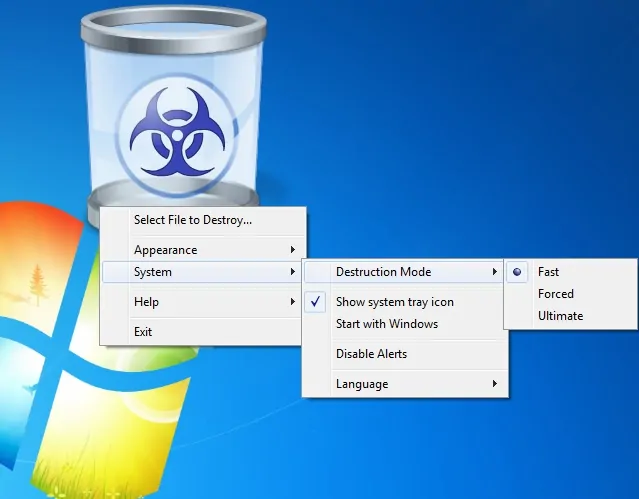
Mode penghancuran cepat menggunakan 1 putaran pengisian data acak untuk menghapus file yang Anda pilih. Jika Anda memilih opsi ini, maka file yang dipilih akan dihapus dengan cepat. Namun, waktu penghapusan tergantung pada berapa banyak file yang Anda pilih untuk dihapus.
Mode penghancuran paksa menggunakan 3 putaran pengisian data acak untuk menghapus file yang Anda pilih. Jika Anda memilih opsi ini, maka file yang dipilih akan dihapus tidak terlalu cepat karena waktu penghapusan meningkat seiring dengan bertambahnya jumlah putaran.
Mode penghancuran pamungkas menggunakan 25 putaran pengisian data acak dan algoritma Guttman untuk menghapus file yang Anda pilih. Jika Anda memilih opsi ini, maka file yang dipilih akan dihapus secara perlahan dan aplikasi Freeraser membutuhkan waktu lebih lama untuk menghapus file yang Anda pilih di komputer Anda.
Kelebihan Freeraser
- Lebih mudah digunakan, User-friendly dan tidak memerlukan spesialis apapun.
- Ini menggunakan tiga mode penghancuran paling kuat seperti Fast, Forced dan Ultimate untuk menghancurkan file yang Anda pilih.
- Aplikasi paling efisien sehingga file yang dihapus tidak akan pernah dapat dipulihkan.
- Menghapus file dengan aman dan aman.
- Jika Anda ingin menghentikan proses penghapusan selama waktu penghapusan, maka opsi “Stop” memungkinkan Anda untuk menghentikan proses penghapusan.
Kekurangan Freeraser
- Hanya menghapus file tetapi tidak folder.
- Tidak dapat menghapus hard drive internal.
- Baca Juga: Cara Menghapus riwayat firefox: Menghapus Browsing & data web
- Hapus riwayat chrome: 3 Trik untuk menghapus riwayat penelusuran di Google chrome
4. Penghapus
Eraser adalah aplikasi canggih canggih yang menimpa file dan folder Anda yang terhapus beberapa kali, hampir 35 kali sehingga file dan folder yang dihapus tidak akan pernah dapat dipulihkan di masa mendatang di komputer Anda bahkan dengan menggunakan alat perangkat lunak pemulihan yang berbeda. Jelas, ini adalah fitur penting dari aplikasi Eraser yang harus Anda ingat.
Aplikasi penghapus menggunakan 13 algoritme berbeda untuk menghapus file yang Anda pilih dengan aman di komputer Anda.
Unduh aplikasi Eraser dan instal di komputer Anda. Ikon penghapus pintasan muncul di desktop komputer Anda. Klik dua kali pada ikon ini, kemudian aplikasi Eraser terbuka.
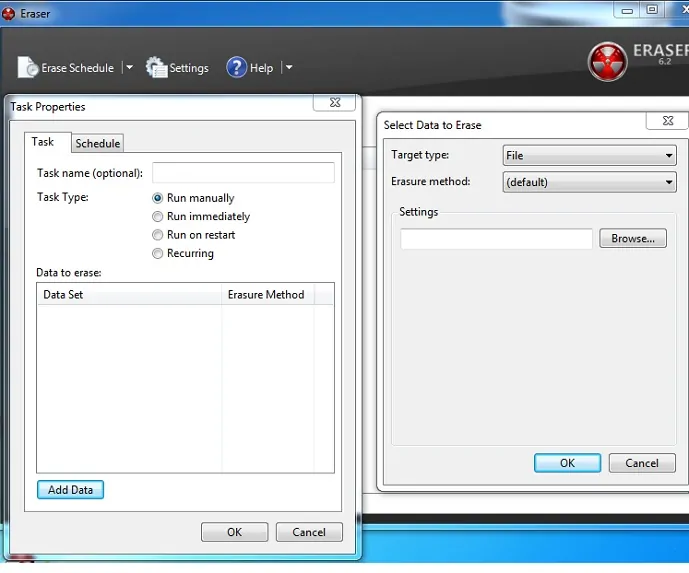
Tekan Ctrl+N untuk menetapkan tugas baru. Sekarang klik pada opsi "Tambah Data". Maka Anda harus memilih jenis Target sebagai salah satu dari berikut ini
- Mengajukan
- File dalam Folder
- Tempat sampah
- Ruang disk yang tidak digunakan
- Langkah aman
- Drive/Partisi
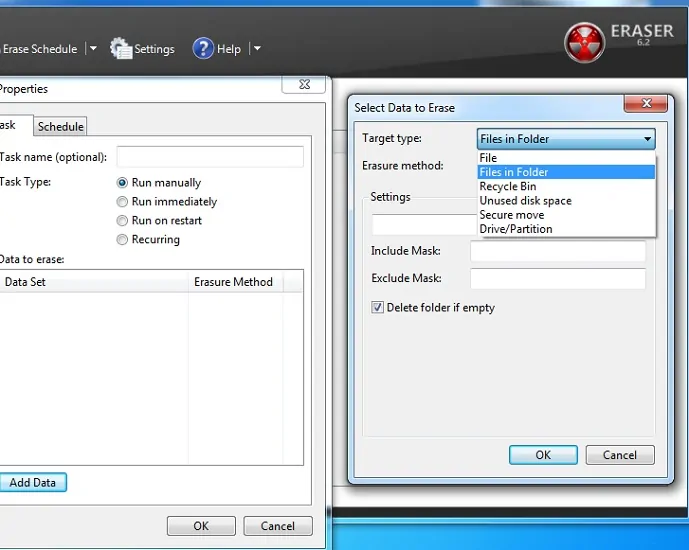
Sekarang pilih metode Penghapusan sebagai default atau salah satu dari 13 metode penghapusan. Kemudian klik opsi “OK”. Sekarang file Target berhasil dibuat. Kemudian pilih salah satu dari jenis Tugas berikut
- Jalankan secara manual
- Jalankan segera
- Jalankan mulai ulang
- Berulang
Setelah memilih salah satu jenis tugas, lalu klik kanan pada file target dan klik jenis tugas. Kemudian setelah eksekusi selesai, maka file yang dipilih akan berhasil dihapus di komputer Anda yang mungkin tidak dapat dipulihkan.
Kelebihan Penghapus
- Alat penyeka canggih yang kuat sehingga file yang dihapus tidak akan pernah dapat dipulihkan.
- Timpa file, folder, drive, Recycle Bin Anda yang dihapus dengan data acak beberapa kali, hampir 35 kali.
- Maksimum 13 metode menyeka dapat diakses.
- Sebuah aplikasi yang efisien yang menghapus file dengan aman, aman dan cepat.
- Memungkinkan menghapus data pada jadwal.
Kontra Penghapus
- Tidak ramah pengguna untuk pengguna pertama kali. Tapi begitu Anda belajar, maka itu menjadi sederhana.
- Aplikasi ini menggunakan banyak sumber daya sistem Anda untuk penghapusan file yang lebih besar.
5. Penghancur File Alternatif
Alternate File Shredder adalah aplikasi paling sederhana yang memungkinkan Anda untuk menghapus file dan folder pilihan yang tidak dapat dipulihkan di sistem Anda. Sebelum menghapus file yang dipilih, Penghancur File Alternatif menimpa file yang dipilih dengan data acak atau nilai nol sehingga alat perangkat lunak pemulihan dapat memulihkan file yang dihapus dengan ukuran tetapi data file berubah sepenuhnya. Sekarang tidak ada gunanya bagi siapa pun.
Unduh Alternate File Shredder dan instal di komputer Anda. Kemudian ikon pintasannya muncul di desktop komputer Anda. Sekarang klik dua kali pada ikon ini. Kemudian terbuka aplikasi Alternate File Shredder.
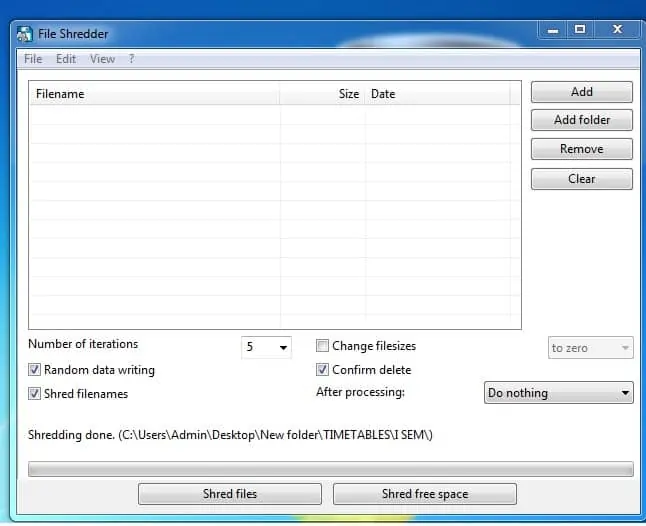
Berikut ini adalah berbagai pilihan yang tersedia pada aplikasi halaman startup Alternate File Shredder:
- “Tambah” – klik opsi ini untuk memilih file yang akan dihapus
- “Tambah folder” – klik opsi ini untuk memilih folder yang akan dihapus
- “Rusak file” – Klik opsi ini setelah memilih file atau folder. Setelah mengklik opsi ini, proses penghapusan dimulai.
- “Rusak ruang kosong”- Setelah berhasil menghapus file di drive tertentu, lalu klik opsi ini untuk mengosongkan ruang lokasi file yang dihapus.
Kelebihan Penghancur File Alternatif
- Lebih sederhana dan lebih mudah digunakan.
- Menghapus data file dan folder sehingga file dan folder tidak dapat dipulihkan.
- Alat paling efisien yang menghapus data dengan aman dan terjamin.
- Ini memungkinkan iterasi dari 1 hingga 100 untuk menimpa file dengan data acak atau nilai nol.
Kontra Penghancur File Alternatif
- Jika Anda memilih jumlah iterasi yang lebih tinggi, maka aplikasi mungkin memerlukan waktu lebih lama untuk menghapus file Anda.
Setelah membaca tutorial ini, Anda mengetahui cara menghapus file pribadi Anda secara permanen yang tidak dapat dipulihkan di komputer Anda dengan menggunakan salah satu dari 5 perangkat lunak Penghapusan Hard Drive Gratis teratas. Bantulah dengan membagikannya dan ikuti apa yang diinginkan di Facebook, Twitter, dan YouTube untuk kiat lainnya.
- Anda Juga Dapat Membaca: Bagaimana memulihkan file yang dihapus dari recycle bin setelah kosong
- Cara Memulihkan File yang Hilang di PC Windows: 4 Langkah untuk Mengambil Data yang Dihapus
